快速访问工具栏是一个用户可以根据需要进行自定义的工具栏,用户可以向快速访问工具栏中添加一些常用的命令,以方便日后的操作。向快速访问工具栏中添加常用命令的具体操作步骤如下。
STEP01:单击“自定义快速访问工具栏”下拉按钮,在展开的下拉列表中选择“其他命令”选项,打开“Excel选项”对话框,如图2-25所示。
STEP02:单击“快速访问工具栏”标签,然后单击“从下列位置选择命令”选择框右侧的下三角按钮,在展开的下拉列表中选择“常用命令”选项。在常用命令列表框中选择要添加的命令,例如这里选择“打开”,单击“添加”按钮,“打开”选项便会添加到“自定义快速访问工具栏”的列表框下,如图2-26所示。如果想继续添加其他命令,选择左侧的命令,然后再单击“添加”按钮即可。
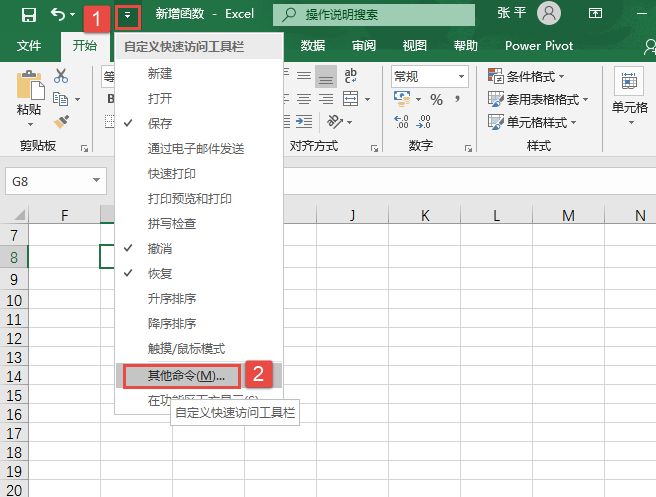
图2-25 选择“其他命令”选项
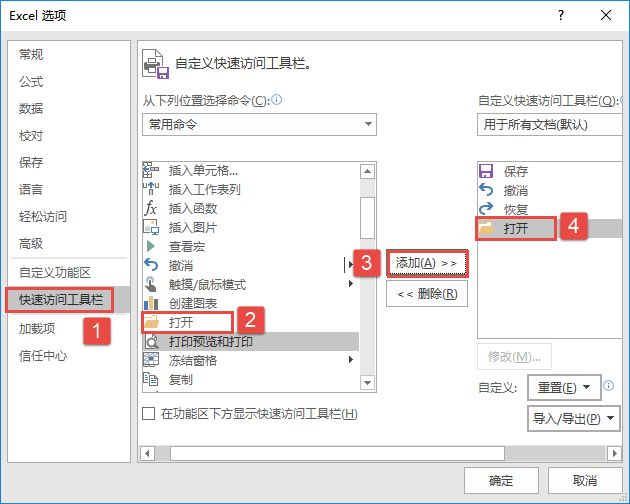
图2-26 选择“打开”项
STEP03:添加完毕,单击“确定”按钮,此时快速访问工具栏如图2-27所示。
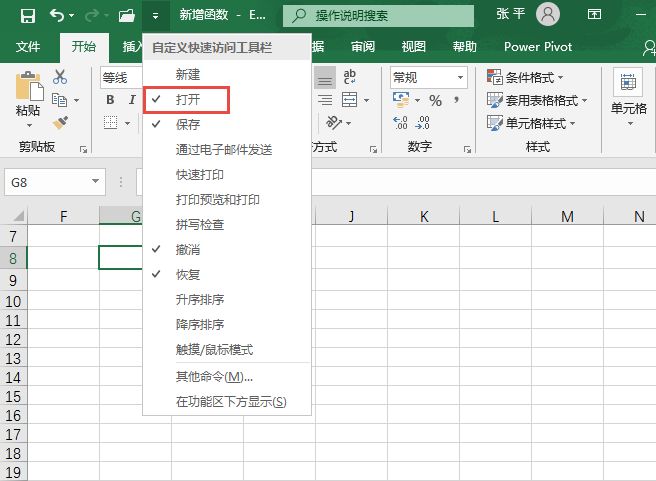
图2-27 自定义后的快速访问工具栏